

PRISMAguide XL Engine ist für [Flachbett] und für [Rolle] Drucker verfügbar. Dieser Abschnitt gilt nur für [Rolle] Drucker, die die Caldera RIP-Software verwenden.
Aufträge in PRISMAguide XL Engine müssen immer an eine Voreinstellung übermittelt werden. Aufträge mit Schnitt müssen immer an eine Voreinstellung mit aktiviertem Schnitt übermittelt werden.
Auf der Produktseite PRISMAguide XL unter https://graphiplaza.cpp.canon/ finden Sie Standardvorgaben, die Sie in die RIP-Software Caldera importieren können.
Öffnen Sie PRISMAguide XL Engine über die Verknüpfungen auf dem Workstation-Desktop oder im Startmenü.
Öffnen Sie einen Auftrag in der Liste oder klicken Sie auf [Neuer Job] , um einen neuen Auftrag zu erstellen.
Je nach Drucker (Flachbett- oder Rollendrucker) können Sie eine Rezeptur auswählen oder auf "Neue Anwendung" klicken, um eine neue zu erstellen.

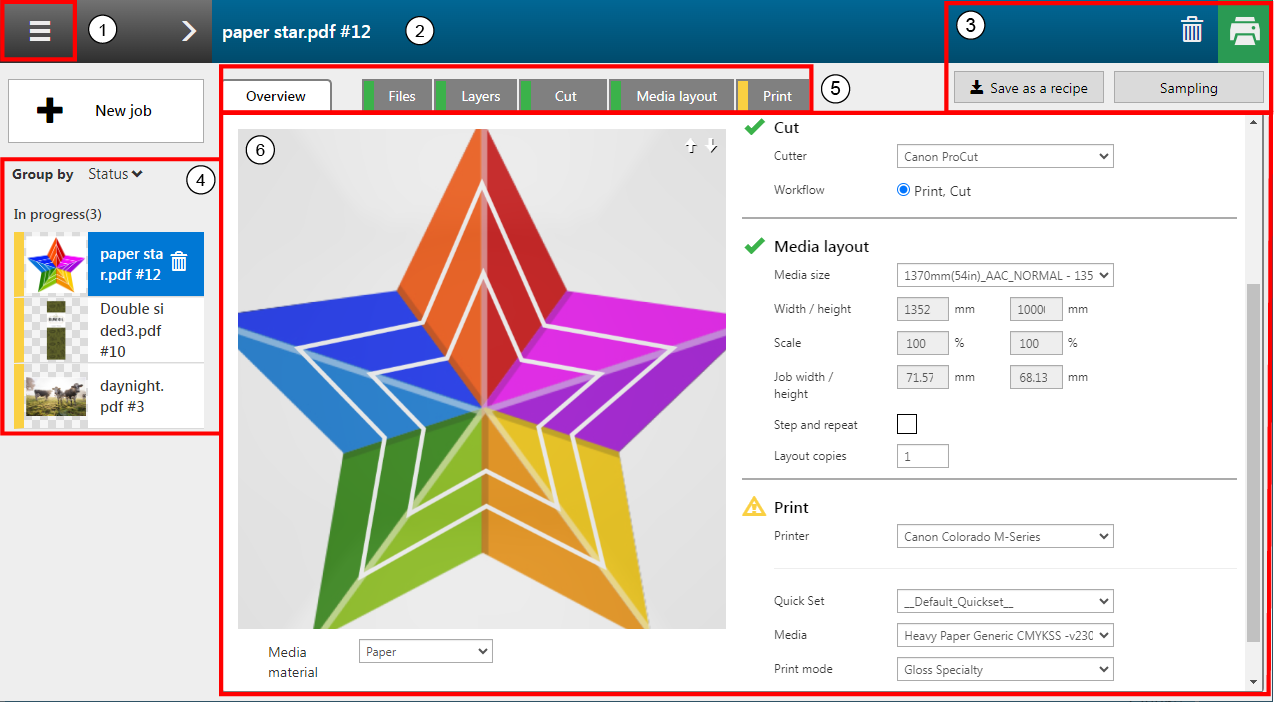
Systemkonfigurationseinstellungen aufrufen
Siehe: Definieren der Systemkonfigurationseinstellungen für weitere Informationen.
Auftragsname
Aktionen für Aufträge
Auftragsliste
Zugriff auf die Registerkarten, um erweiterte Auftragseinstellungen festzulegen
Auf der Registerkarte [Übersicht] wird eine Zusammenfassung der Einstellungen für Ihr Anwendungsdesign angezeigt.
Auf der Registerkarte [Dateien] werden die importierten Dateien für Ihr Anwendungsdesign angezeigt.
Auf der Registerkarte [Layer] wird eine grafische Darstellung der Layer Ihres Anwendungsdesigns angezeigt. Pro Layer können Sie erweiterte Layereinstellungen festlegen.
Auf der Registerkarte [Abschneiden] können Sie festlegen, welche Bildinformationen zum Zuschneiden Ihres Anwendungsdesigns verwendet werden sollen.
Auf der Registerkarte [Material-Layout] können Sie festlegen, wie viele Kopien Ihres Anwendungsdesigns auf das Material gedruckt werden sollen, und wie der Platz für diese Kopien aufgeteilt werden soll.
Die Registerkarte [Drucken] zeigt eine grafische Darstellung der Druckfläche und ermöglicht es Ihnen, bestimmte Druckeinstellungen zu ändern.
Auftragseinstellungen anzeigen oder ändern
Es wird ein weiteres Fenster geöffnet. Dort finden Sie weitere Einzelheiten zu den aktiven Aufträgen, den zugehörigen Rezepturen und dem jeweiligen Auftragsstatus, der durch einen farbigen Balken vor dem betreffenden Auftrag symbolisiert wird.
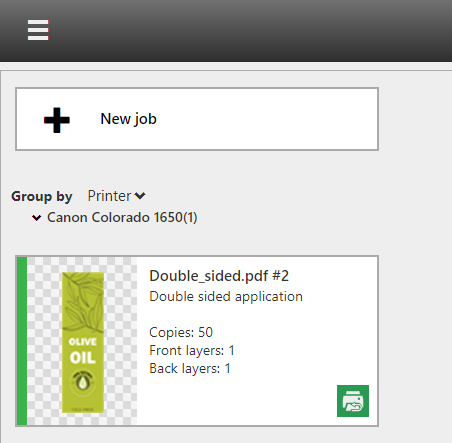
|
Farbe |
Status |
Beschreibung |
|---|---|---|
|
Grau |
[Nicht zugeordnet] |
Neuer Auftrag, keine Rezeptur zugewiesen. |
|
Blau |
[Vorgang läuft] |
Auftrag wird gerade ausgeführt |
|
Gelb |
[Warten] |
Warten auf eine Eingabe des Benutzers |
|
Grün |
[Abgeschlossen] |
An den Drucker übermittelt |
|
Rot |
[Fehler] |
Auf einer der Registerkarten liegt in den Angaben ein Fehler vor. Klicken Sie auf den Auftrag, um die zugehörige Detailansicht aufzurufen und den Fehler zu beheben. |
Der farbige Balken auf den Registerkarten informiert Sie über den jeweiligen Status der Registerkarte.

|
Farbe |
Status/Beschreibung |
|---|---|
|
Grau |
Nicht gestartet |
|
Blau |
Auftrag wird gerade ausgeführt |
|
Gelb |
Warten auf eine Eingabe des Benutzers |
|
Orange |
Eine oder mehrere Warnungen für diesen Schritt |
|
Grün |
Fertig, ausgeführt |
|
Rot |
Fehler |